Cómo evitar que Windows 10 pida permiso
Miscelánea / / April 24, 2022

Windows establece el estándar en lo que respecta a la seguridad del sistema. Windows supervisa de cerca cualquier aplicación o programa que ponga en riesgo la seguridad de la PC. Una forma en que Windows 10 garantiza esto es al avisarle cuando las aplicaciones de terceros o las aplicaciones creadas por desarrolladores desconocidos requieren permiso de administrador. Muchas aplicaciones de terceros necesitan el permiso del administrador de Windows 10 para funcionar correctamente y, si abre estas aplicaciones con frecuencia, la solicitud de permiso puede volverse frustrante. Sin embargo, los usuarios pueden evitar que Windows 10 solicite permiso de derechos de administrador. Si desea aprender cómo deshabilitar el permiso de administrador en Windows 7, está en el lugar correcto. Le traemos una guía perfecta que le enseñará cómo deshabilitar el aviso de Windows 10 del permiso de administrador de Windows.

Contenido
- Cómo evitar que Windows 10 pida permiso
- Método 1: a través del panel de control
- Método 2: a través de Windows Defender
Cómo evitar que Windows 10 pida permiso
Windows tiene configuraciones integradas que se pueden modificar y que finalmente se detendrán ventanas 10 de pedir permiso cuando ejecuta aplicaciones de terceros. A continuación se muestran los posibles métodos para hacerlo.
Método 1: a través del panel de control
Puede evitar que Windows 10 solicite permiso cambiando la configuración de Windows SmartScreen en el Panel de control. Siga los pasos a continuación para hacer lo mismo.
1. presione el tecla de Windows y tipo Panel de control, luego haga clic en Abierto.

2. Colocar Ver por > Categoría, luego haga clic en Sistema y seguridad.
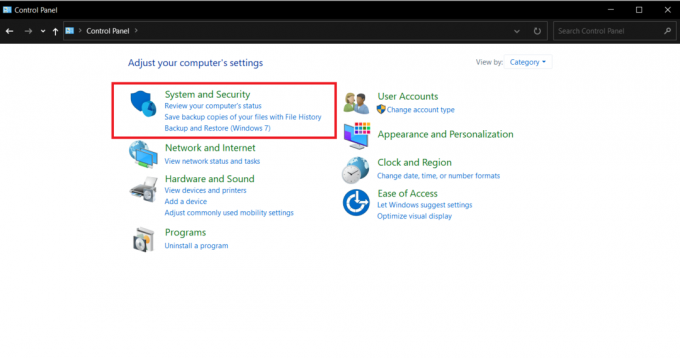
3. Ir a Seguridad y Mantenimiento.

4. Ampliar la Seguridad sección haciendo clic en el icono de flecha hacia abajo junto a él.

5. Ubique y haga clic en Cambiar ajustes opción bajo Control de cuentas del usuario.

6. Mueva el control deslizante a Nunca notifique en Ajustes de control de la cuenta de usuario.

7. Hacer clic DE ACUERDO para guardar los cambios.
Este método evitará que Windows 10 solicite permiso para ejecutar aplicaciones desconocidas.
Lea también: Cómo habilitar el control de cuentas de usuario en sistemas Windows
Método 2: a través de Windows Defender
En caso de que no tenga la opción Windows SmartScreen en el Panel de control, puede desactivarla en la configuración de Windows Defender. Siga los pasos a continuación.
1. presione el tecla de Windows, tipo Seguridad de Windowsy haga clic en Abierto.

2. Haga clic en Control de aplicaciones y navegador.

3. En Protección basada en la reputación, haga clic en Configuración de protección basada en la reputación opción.

4. Desactivar el Comprobar aplicaciones y archivos opción y Bloqueo de aplicaciones potencialmente no deseadas opción.
Nota: Deshabilitar estas opciones puede hacer que su PC sea vulnerable a virus y otros ataques maliciosos.
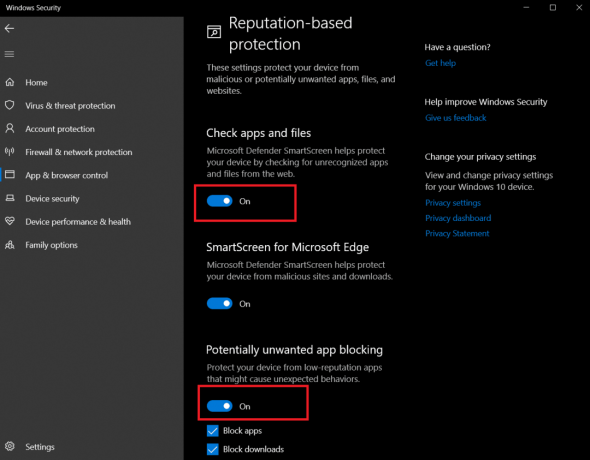
Esto evitará que Windows 10 solicite permiso y la próxima vez que ejecute aplicaciones de terceros en una PC con Windows 10, no verá ningún mensaje solicitando acceso de administrador.
Preguntas frecuentes (FAQ)
Q1. ¿Cómo obtener derechos completos de administrador en Windows 10?
Respuesta Para obtener todos los derechos de administrador, abra la configuración y vaya a Cuentas > Familia y otros usuarios. Agregue una nueva cuenta en Otros usuarios y establezca su tipo de cuenta como Administrador. Ahora usa esta cuenta y tendrá plenos derechos de administrador.
Q2. ¿Por qué Windows 10 sigue pidiendo permiso de administrador?
Respuesta Ocurre cuando no tiene los permisos necesarios para acceder a un archivo. En ese caso, puede tomar posesión de ese archivo haciendo clic con el botón derecho y seleccionando Propiedades > Seguridad. y el problema se resolverá.
Recomendado:
- Cómo ver películas en español en Kodi
- Arreglar el Explorador de archivos de Windows 10 trabajando en él Error
- Cómo obtener este ícono de PC en su escritorio
- Cómo cambiar los permisos de archivo en Windows 10
Esperamos que esta guía haya sido útil y haya podido evitar que Windows 10 pida permiso siempre que ejecute aplicaciones de terceros. También aprendimos qué aplicaciones necesitan permiso de administrador en Windows 10 para funcionar y cómo deshabilitar el permiso de administrador en Windows 7 y solucionar los problemas de Windows 10 con el permiso de administrador de Windows. Háganos saber qué método funcionó mejor para usted. Si tiene alguna consulta o sugerencia, no dude en dejarla en la sección de comentarios.



